
Dieses Tutorial ist ganz alleine in meiner Fantasie entstanden,
es ist nicht erlaubt,es zu kopieren oder als eigenes auszugeben.
Auch ist es nicht erlaubt,es als Download auf anderen Seiten anzubieten.
Das Copyright der Tuben liegt beim jeweiligen Künstler.
Sollte ich aus Versehen ein Copyright verletzt haben,so schickt
mir bitte eine Mail und ich entferne das Bild sofort.
Keine Abmahnung ohne vorherige Benachrichtigung.
**************************
Plugins
Graphic Plus Cross Shadow
Xero Improver
**************************
Material
2 Gesichtertuben
Augentube
Hintergrundtube
Frame
*****************************
Punkt 1
Öffne ein neues Blatt 800 x 650 Px transparent.
Such dir aus deinen Tuben eine helle VG und eine dunkle HG Farbe
erstelle daraus diesen Verlauf
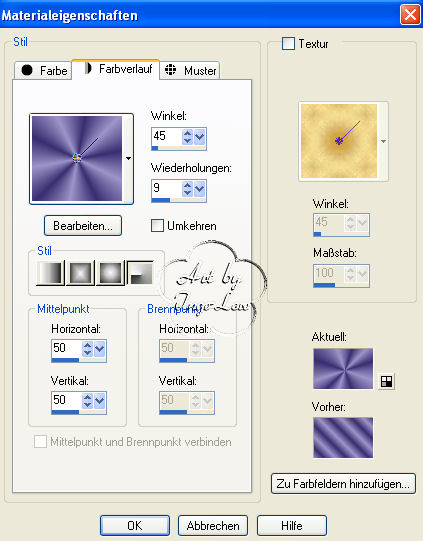 fülle damit dein Blatt–Anpassen-Bildschärfe verringern
fülle damit dein Blatt–Anpassen-Bildschärfe verringern
Gaußscher Weichzeichner mit 20
Punkt 2
neue Ebene–Auswahl–Auswahl alles
kopiere *aaabibichescenery389*
füge sie in die Auswahl–Auswahl aufheben
auf Helligkeit L stellen–nach oben an den Rand schieben
Effekte–Plugins Xero Improver 10-10-10–2x anwenden
Punkt 3
Kopiere *Devilsinside_Exclusiv_175_2009*
einfügen auf dein Bild–nach unten links an den Rand schieben
Bild–Größe ändern–um 70–kein Haken bei alle Ebenen
auf Helligkeit L stellen–wiederhole Improver wie eben
Kopiere *BBeauty-amg*–einfügen auf dein Bild
nach rechts und unten schieben–auf Helligkeit L stellen
Improver wie oben
Punkt 4
kopiere *PatryMists_LovelyBlueEyes*
einfügen als neue Ebene–Bild–Größe ändern auf 90-
kein Haken bei alle Ebenen
schiebe sie nach oben an den Rand–auf Helligkeit L stellen
wiederhole Improver wie oben
stell die Deckfähigkeit auf 40
Punkt 5
neue Ebene–Auswahl-Auswahl alles
kopiere *Frame(25)*–einfügen in die Auswahl
Auswahl aufheben
koloriere den Frame nach deinen Farben
auf hartes Licht stellen
Nun schiebe deine Tuben noch etwas zurecht,damit sie alle gut im
Frame zu sehen sind
Punkt 6
aktiviere die unterste Ebene
Auswahl–Auswahl alles–Bild–auf Auswahl beschneiden
Auswahl alles–Bild–Leinwandgröße
 neue Ebene–anordnen an erste Stelle
neue Ebene–anordnen an erste Stelle
Auswahl–ändern–Auswahlrahmen beide Seiten 4
 ändere deinen Verlauf um in linear–Werte bleiben
ändere deinen Verlauf um in linear–Werte bleiben
fülle die Auswahl mit deiner dunkeln Farbe–neue Ebene
fülle die Auswahl mit dem Verlauf–auf hartes Licht stellen
Effekte–Kanteneffekt–stark nachzeichnen
Auswahl aufheben
Punkt 7
neue Ebene–anordnen an letzte Stelle
fülle mit deiner dunklen Farbe
Effekte–Graphic Plus Cross Shadow Standard
aktiviere die oberste Ebene
Auswahl–Auswahl alles–verkleinern um 6
Auswahl umkehren–fülle mit der dunklen Farbe
neue Ebene–fülle mit dem Verlauf wie zuletzt
auf hartes Licht stellen–Ebene nach unten zusammenfassen
Auswahl aufheben
Effelte–Textureffekte–Jalousie
 wiederhole Jalousie,aber mach den Haken bei Horizontal rein
wiederhole Jalousie,aber mach den Haken bei Horizontal rein
Punkt 8
Schreib deinen Text oder nimm meinen
Setz dein WZ auf neuer Ebene aufs Bild
Fasse alle Ebenen zusammen
verkleinere dein Bild auf 800 Px Breite,Haken bei alle Ebenen rein
Speichere dein Blend als jpg
